Instruktioner til opsætning af dentaleyepad-indstillingerne i

Højreklik på OnyxCeph-logoet øverst til højre, og vælg Systemindstillinger.
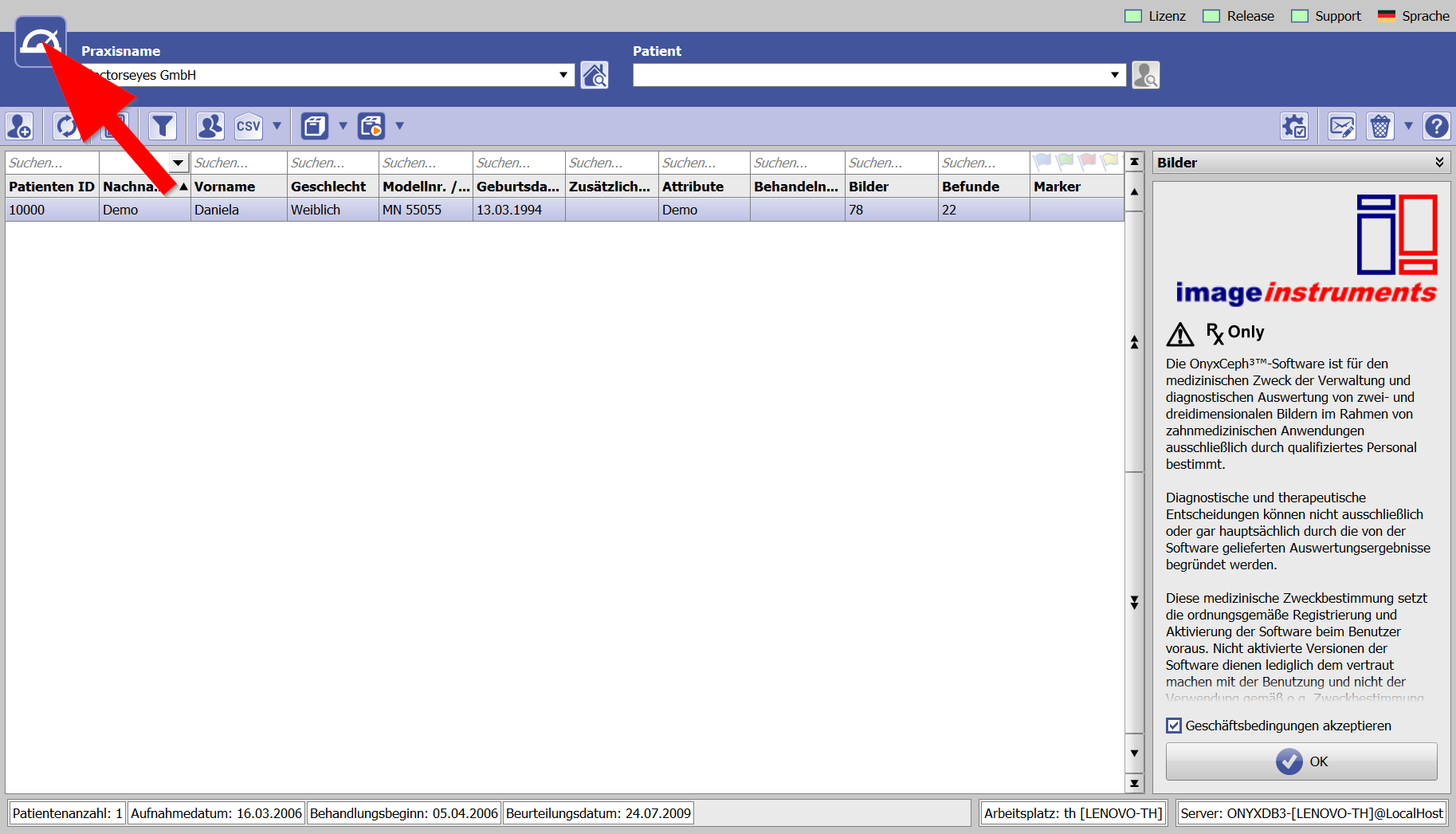
Vælg derefter området “Interfaces”
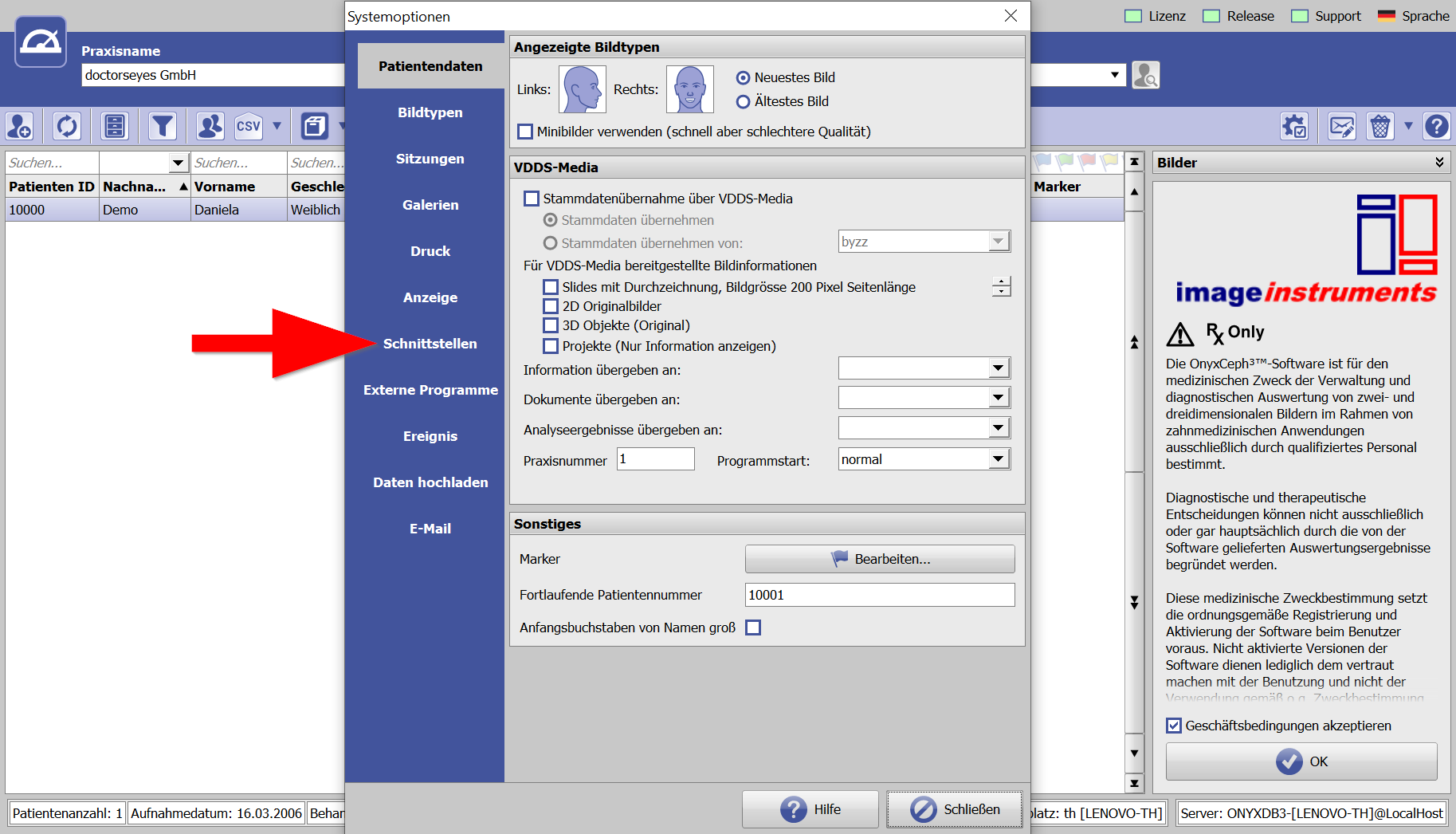
Vælg afsnittet “Digitalkamera…” her.
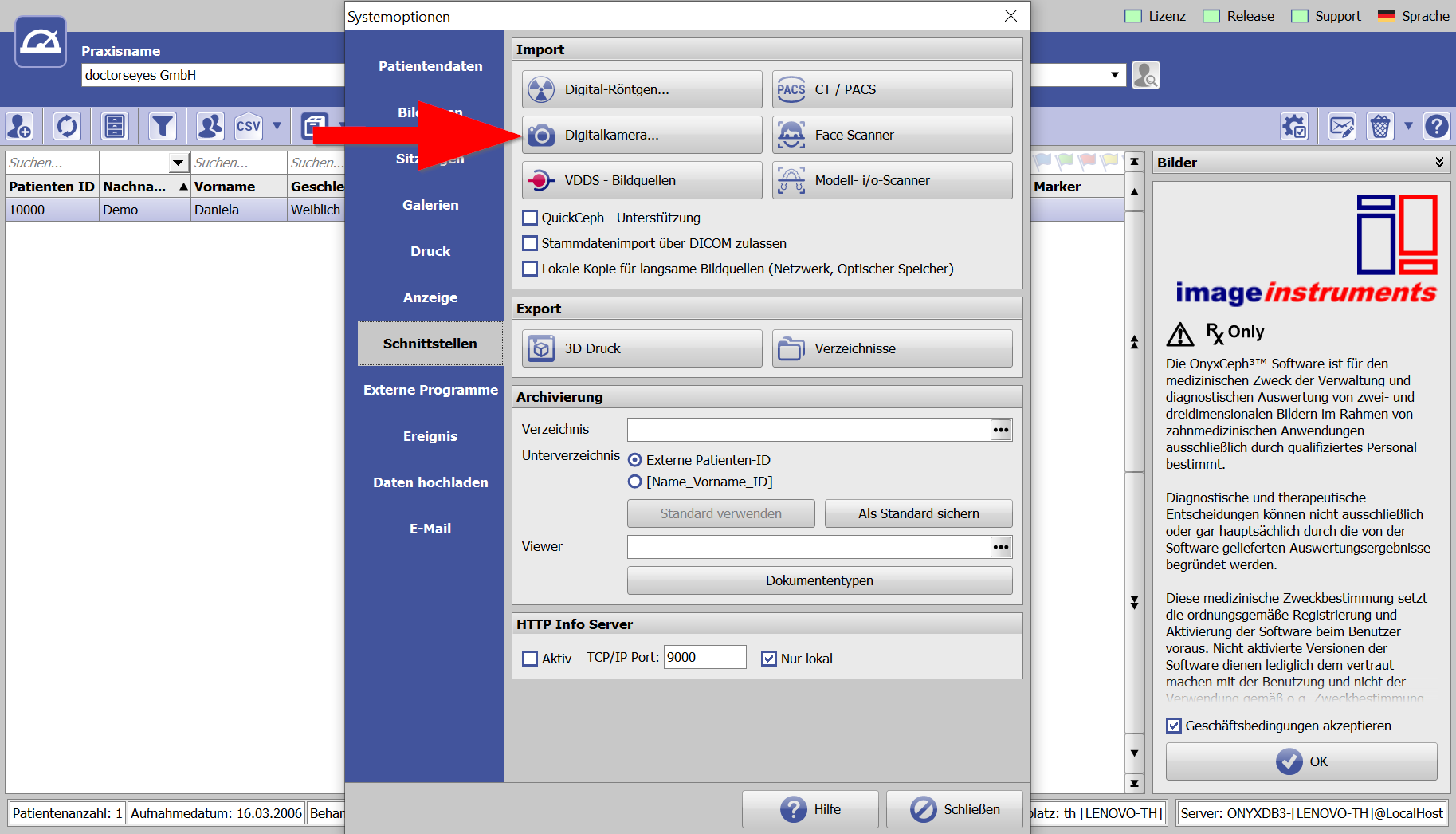
Aktivér fluebenet “dentaleyepad – support active”, og vælg den samme sti under “dentaleyepad data directory”, som du allerede har angivet i dentaleyepads kontrolcenter.
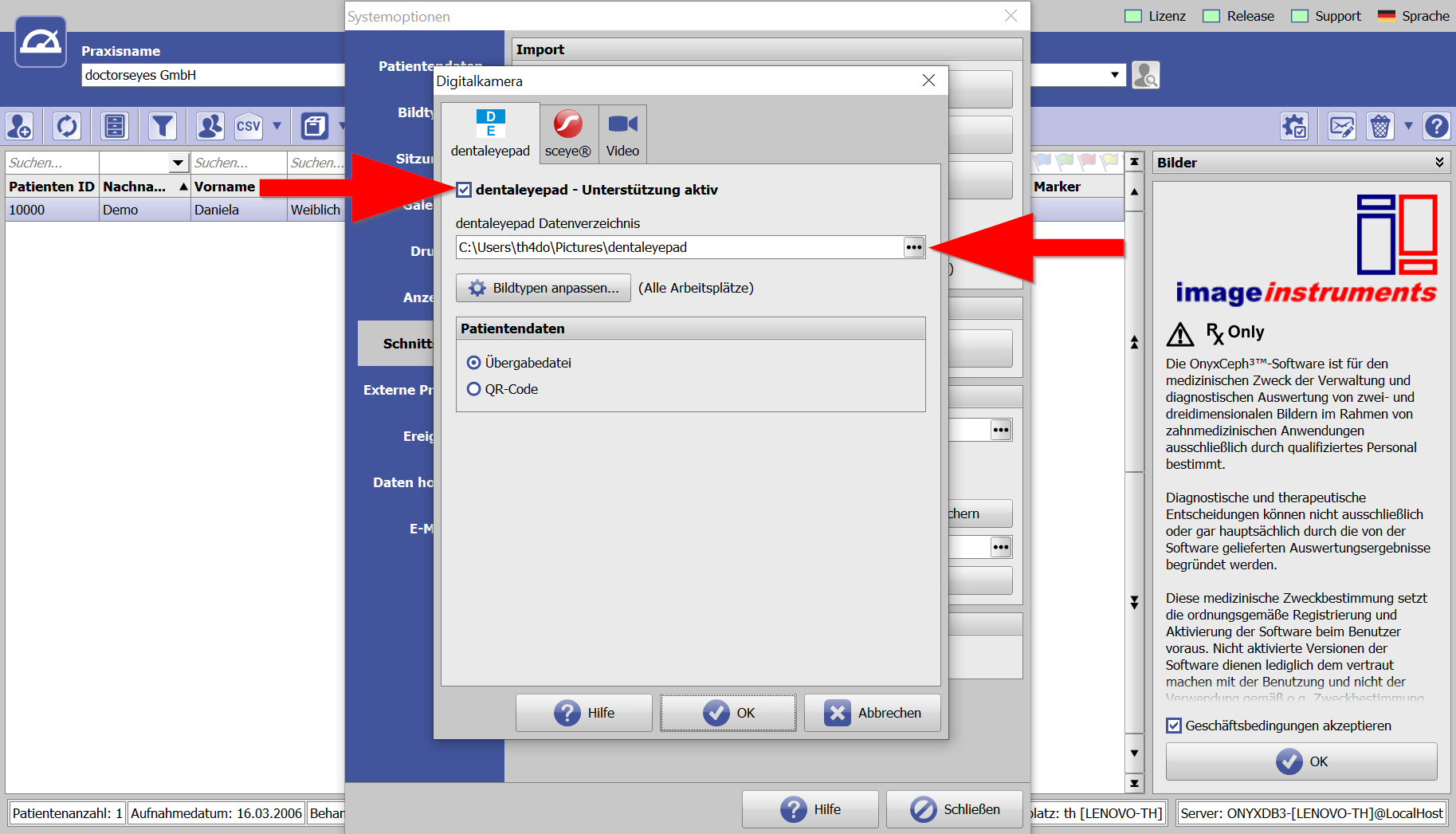
Det er vigtigt:
Hvis du vil optage billeder på flere OnyxCeph-arbejdsstationer, skal du angive denne sti på hver arbejdsstation.
Til dette formål er det nødvendigt at oprette en fælles netværksmappe og vælge den i dentaleyepads kontrolcenter samt i alle OnyxCeph-installationer.
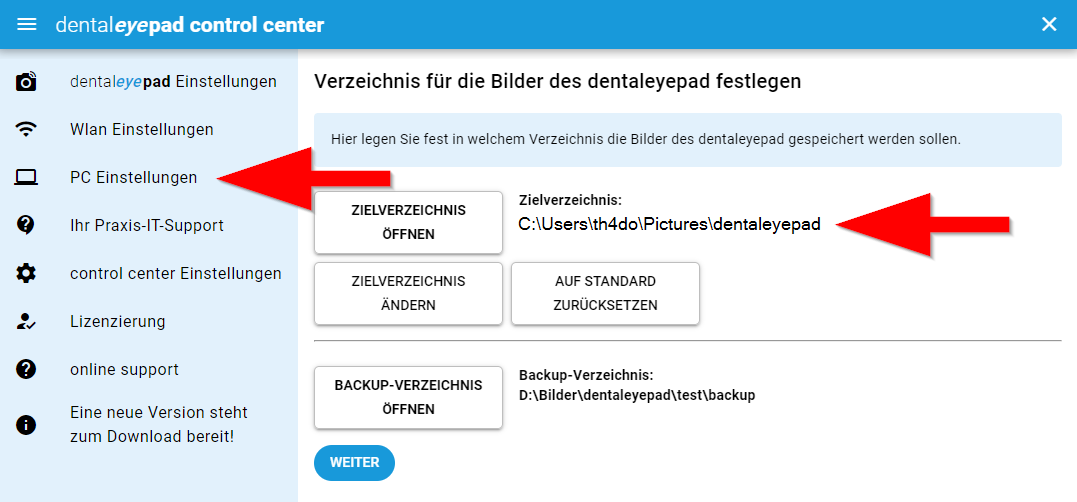
Dernæst kan du valgfrit vælge knappen “Tilpas billedtyper”.
Alle standardbilledtyper i OnyxCeph er allerede tildelt dentaleyepad-billedtyper.
Hvis du har oprettet dine egne billettyper i OnyxCeph, kan du frit tildele dem til de tilsvarende billettyper på dentaleyepad-siden.
Der er nu over 110 forskellige typer billeder, men hvis den type billede, du ønsker, ikke er inkluderet, så lad os det vide. Den bedste måde at gøre det på er med en lille skitse. Vi er altid ivrige efter at opfylde alle ønsker.
En oversigt over alle dentaleyepads billettyper med eksempler på billeder kan findes her:
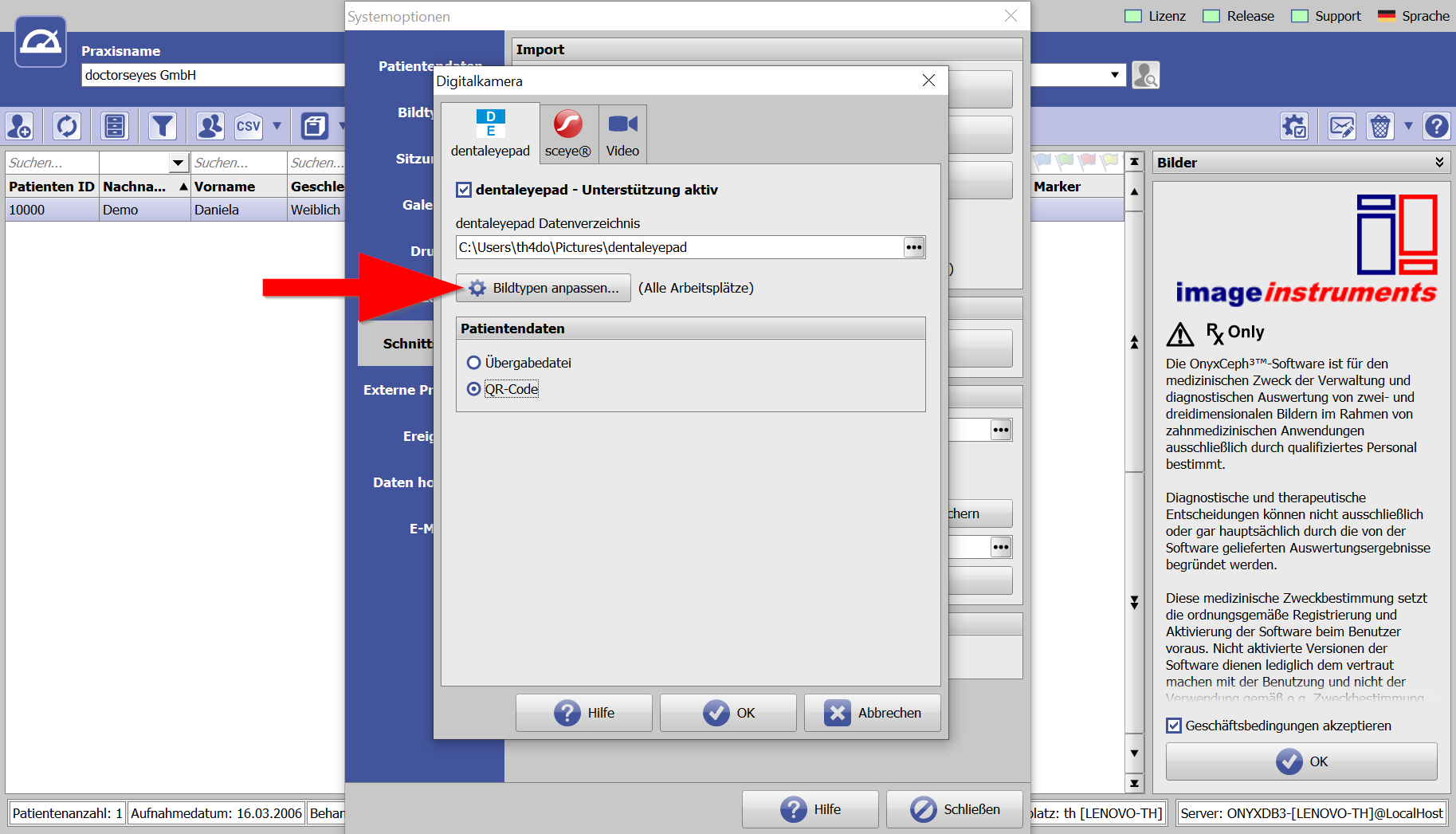
Tager du dine intraorale laterale eksponeringer med eller uden spejl?
Som standard tildeles den laterale billedtype i OnyxCeph den tilsvarende spejlede billedtype i dentaleyepad (rød pil).
Hvis du vil tage dine laterale eksponeringer uden spejle, anbefaler vi, at du tildeler dentaleyepad-billedtypen “buccal left held” (dvs. uden spejle) til OnyxCeph-billedtypen “occlusion left” (grøn pil).
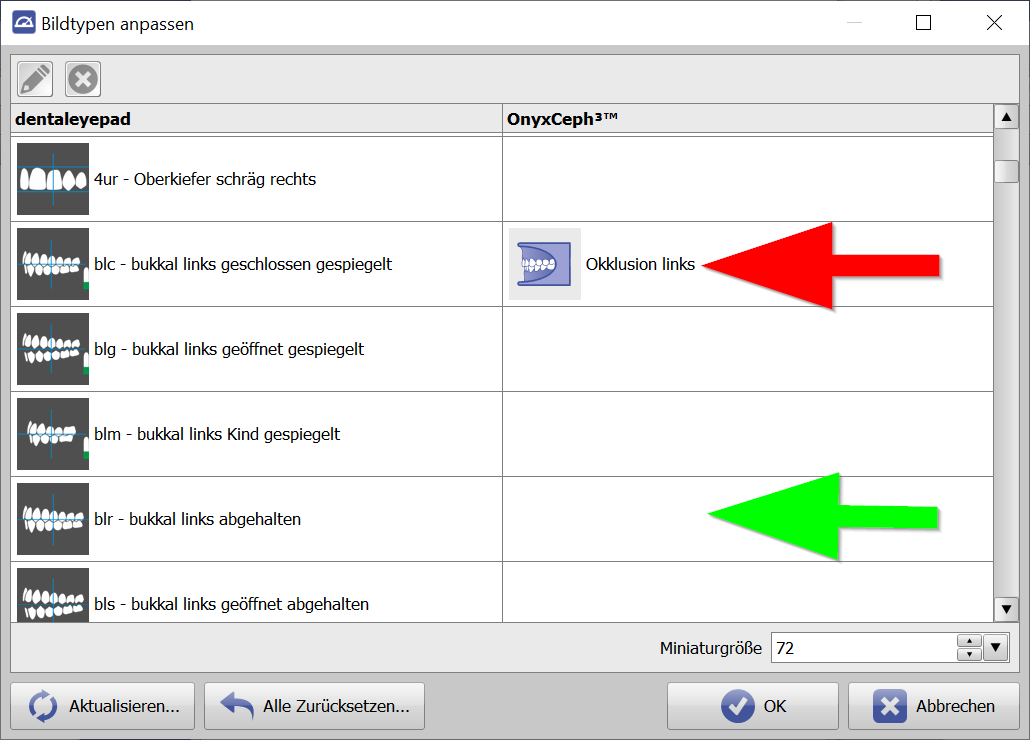
For at gøre dette skal du vælge dentaleyepad-billedtypen “buccal left held” og klikke på redigeringsknappen øverst til venstre.
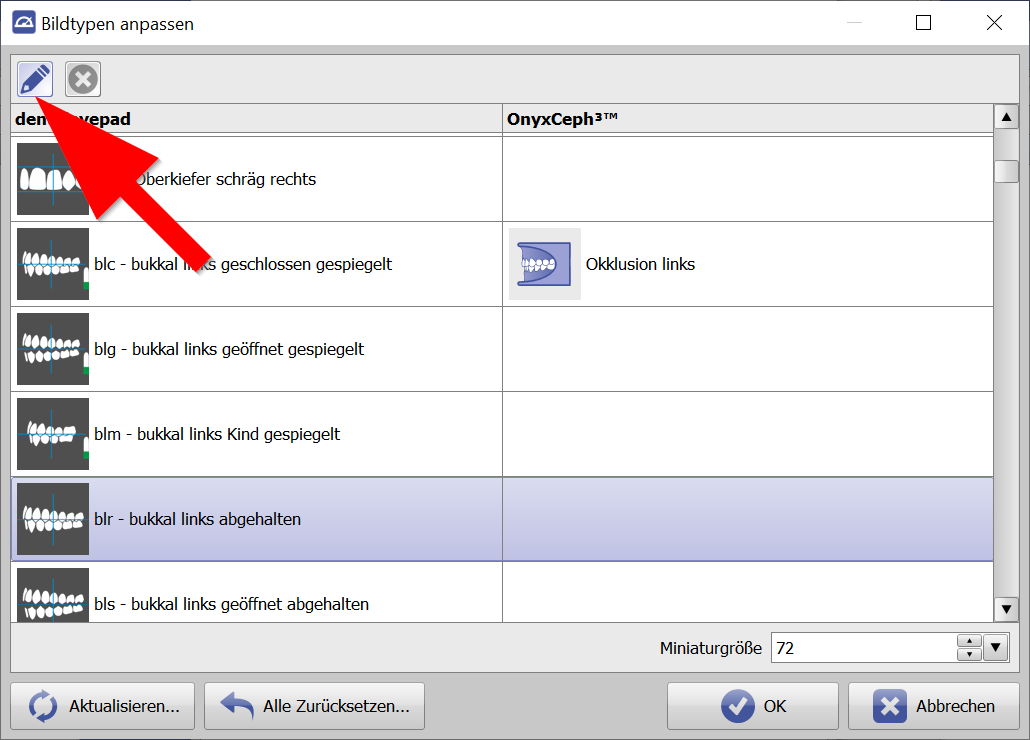
Vælg nu OnyxCeph-symbolet for “Occlusion left” igen, og bekræft med “OK”.
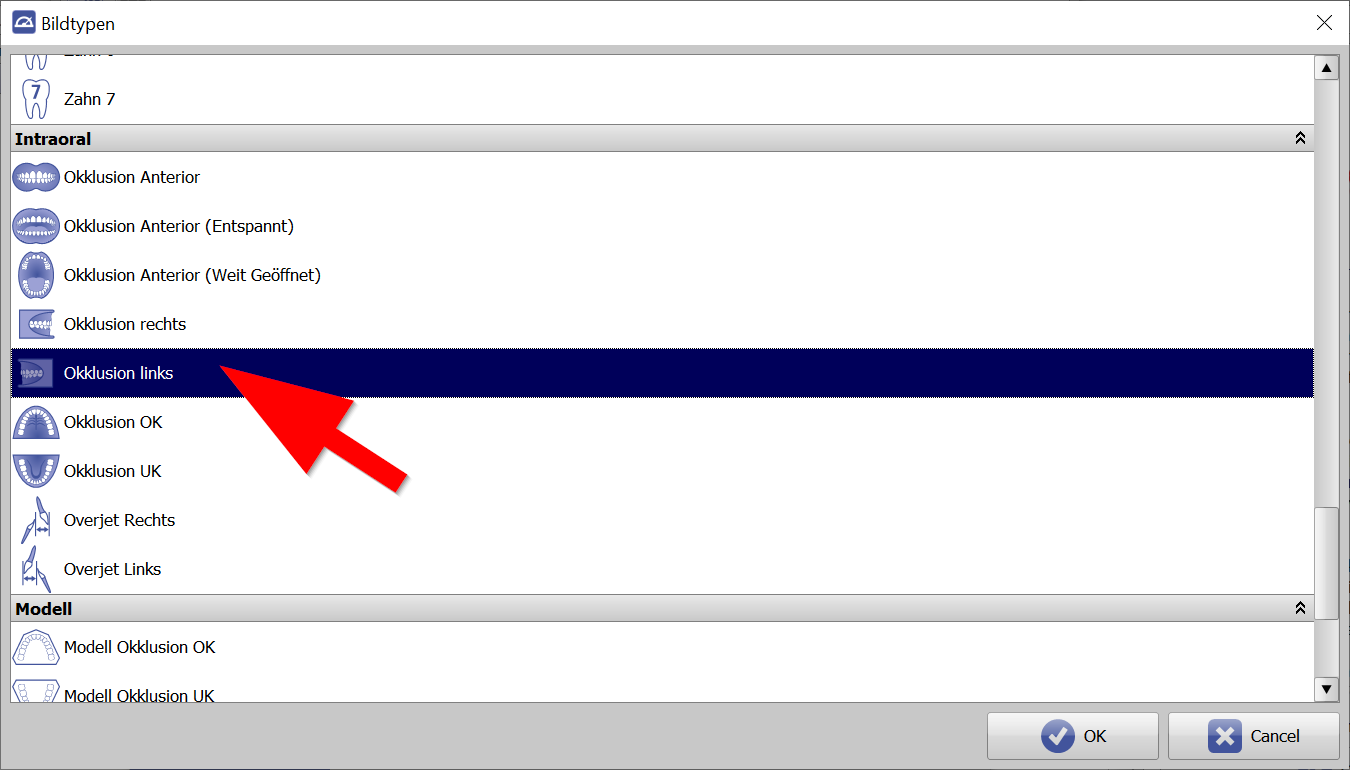
Skift derefter tilbage til den spejlede dentaleyepad-billedtype, eller vælg denne linje, og slet posten på OnyxCeph-siden med krydsknappen øverst til venstre.
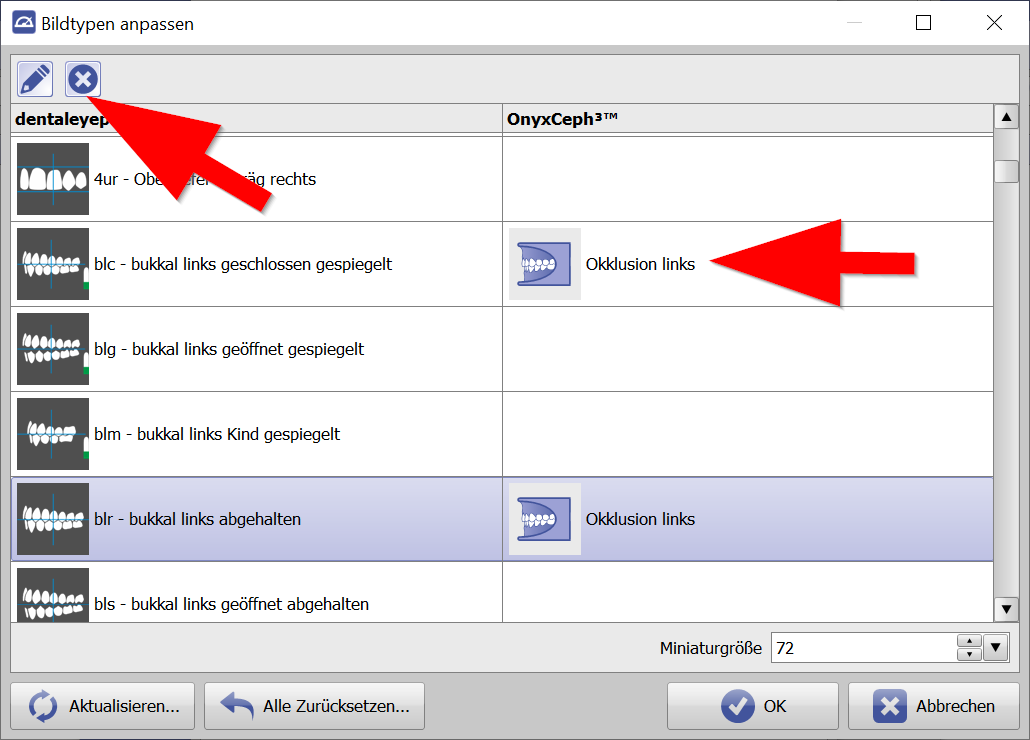
Resultatet skulle så se sådan ud.
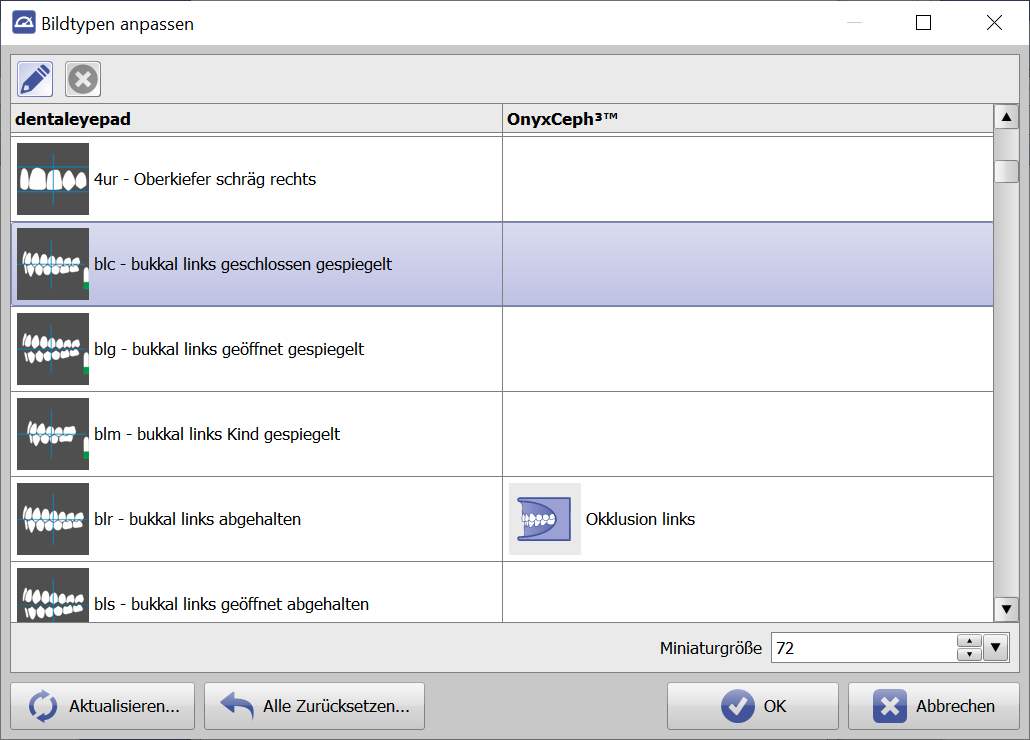
Fortsæt om nødvendigt på samme måde med det højre sidebillede.
Metode til overførsel af patientdata:
I feltet Patientdata kan du vælge, om du vil overføre patientdata til dentaleyepad via en overførselsfil eller via en QR-kode.
Hvornår skal jeg tage hvad?
Hvis du har en meget stabil WLAN-forbindelse og kun bruger én dentaleyepad i klinikken, er overførselsfilen det rigtige valg. Det eneste, du skal gøre, er at trykke på patientknappen på dentaleyepad’et, så vises den aktuelle patient.
Hvis WLAN-forbindelsen ikke er stabil i alle lokaler, eller hvis der skal bruges flere dentaleyepads i klinikken, anbefaler vi at udlevere
via QR-kode.
Selv hvis WLAN skulle svigte helt, kan patientdata altid overføres ved at scanne QR-koden. Scanningen er meget hurtig og forsinker ikke arbejdsgangen.
Hvis du bruger mere end én dentaleyepad, kan der teoretisk set være et overlap mellem tidsvinduerne, hvis begge kalder forskellige patienter op på samme tid. QR-koden betyder, at opgaven altid er unik.
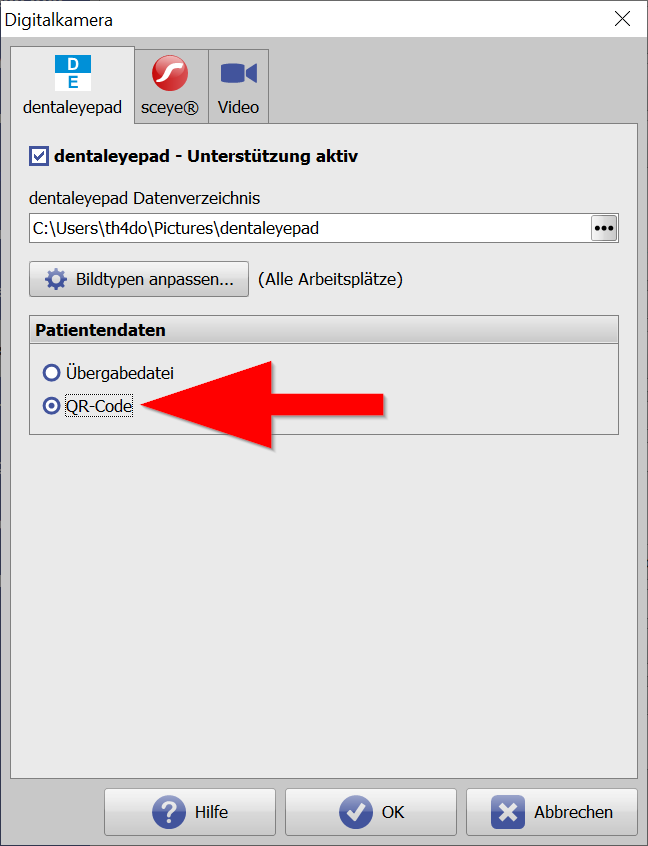
Alternativt tilbyder vi nu også den såkaldte multi-mode. Her kunne man arbejde uden en QR-kode. Før du tager billeder, skal du dog vælge det rum eller den arbejdsplads på dentaleyepad’en, hvor du befinder dig. Vi anbefaler dog, at man etablerer en procedure, der så vidt muligt altid er den samme, såsom at scanne før man fotograferer, så man så vidt muligt kan
Der skal tænkes lidt.
Dette afslutter dette indstillingsområde.
Da de indholdsmæssigt er beslægtede, følger her et par ord om indstillingsområderne Billedtyper og Sessioner:
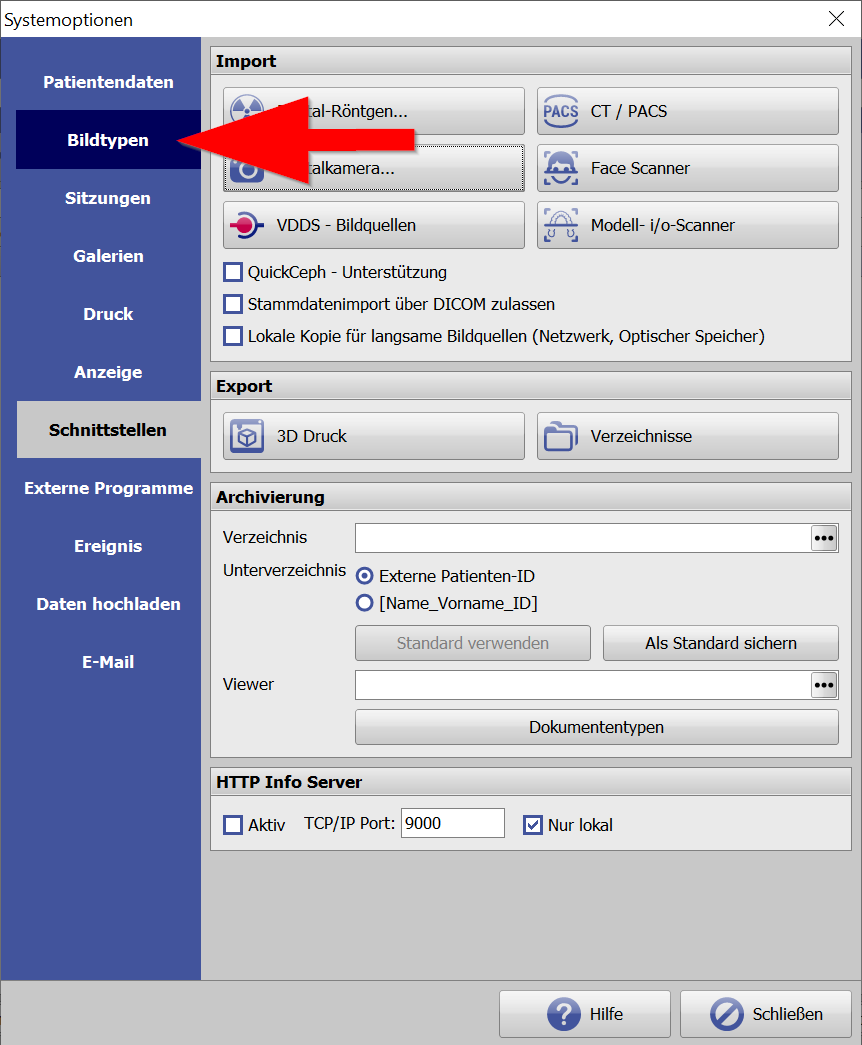
Med denne knap kan du redigere hver billedtype individuelt.
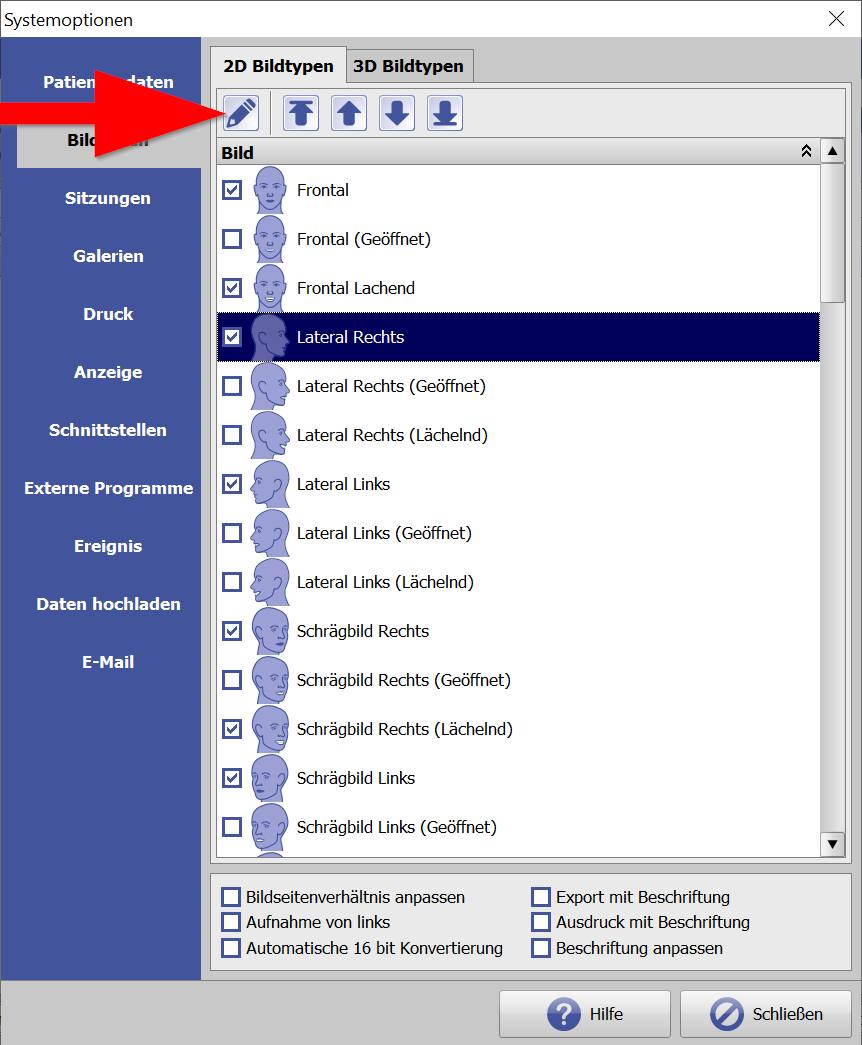
Vi anbefaler dog, at du IKKE aktiverer punkterne Flip horisontalt og Flip vertikalt i sektionen Image Acquisition, da dette allerede er gjort ved at tildele de tilsvarende dentaleyepad-billettyper.
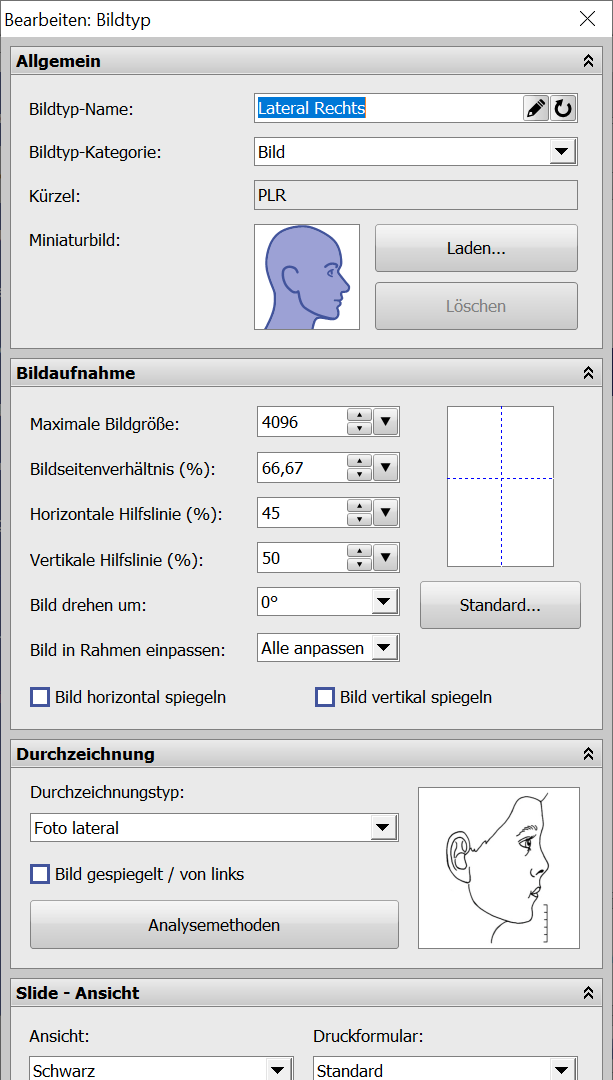
Brug piletasterne til at bestemme, i hvilken rækkefølge billedtyperne skal vises senere i OnyxCeph-billedvisningen.
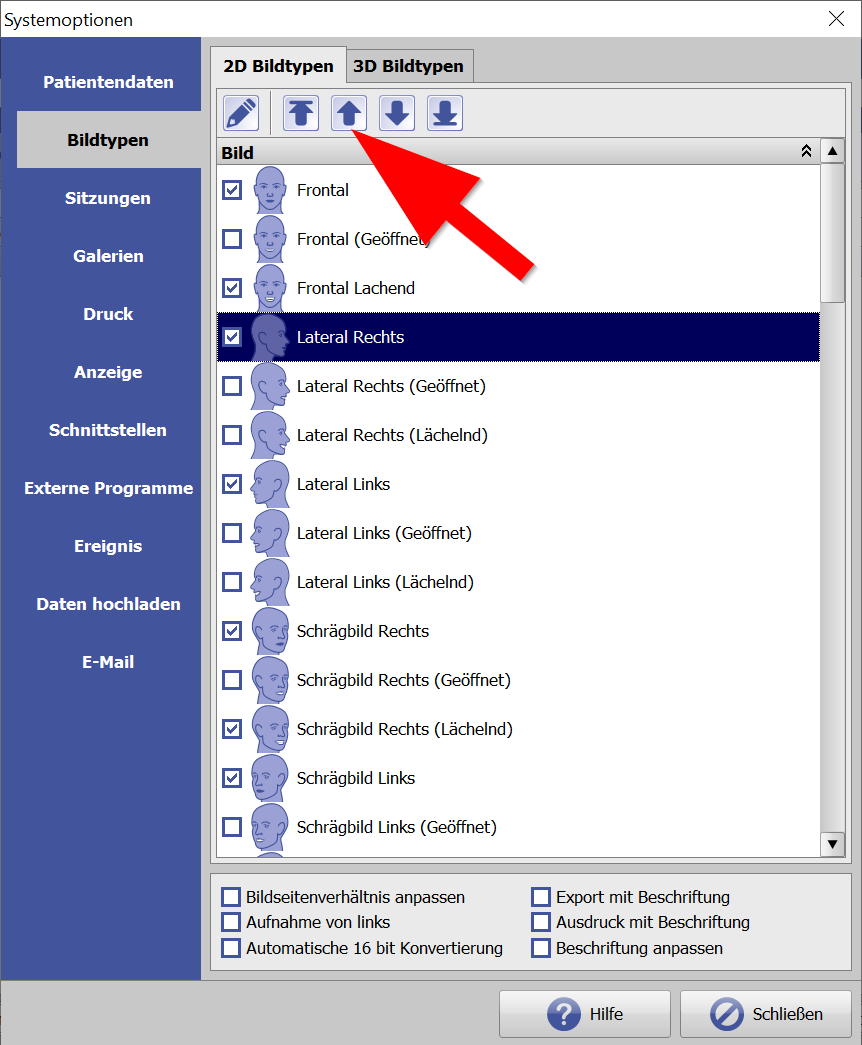
Et par ord om sessionsnavnene:
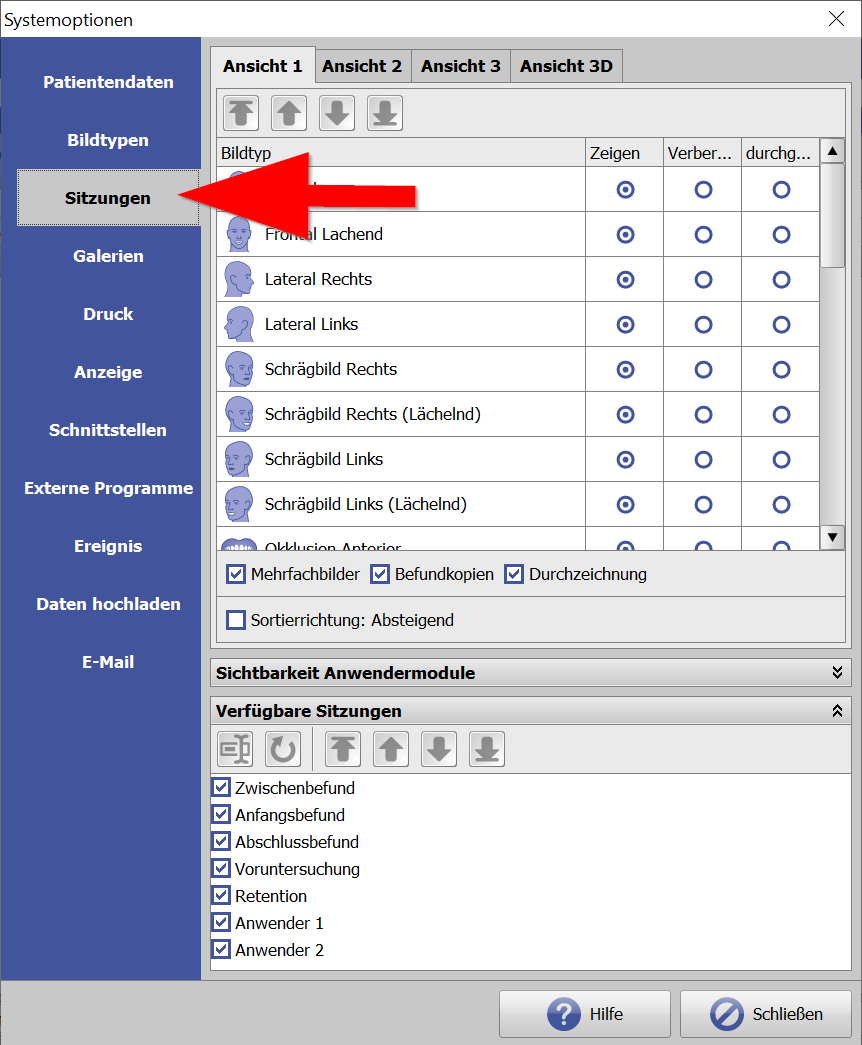
Brug piletasterne til at bestemme, i hvilken rækkefølge sessionsnavnene skal vises i menuen. Sessionsnavnet i den øverste række er standardværdien.
Hvis der ikke er valgt en anden, vil den blive oprettet som standard.
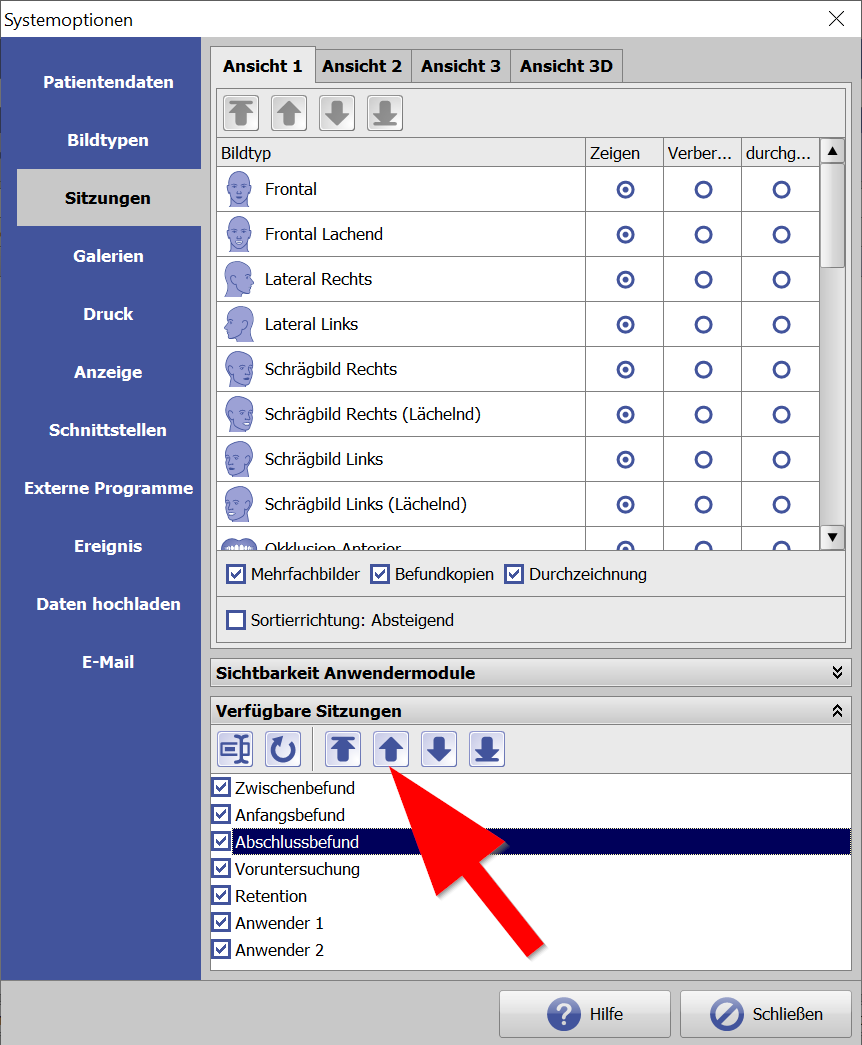
Ny fra version fra 13.03.2023 (OnyxCeph 3.2.195 Build 537):
Hvis du navngiver arbejdsgangene på dentaleyepad præcis som sessionsnavnene i OnyxCeph, vil sessionerne i OnyxCeph automatisk blive oprettet med de tilsvarende sessionsnavne, som blev brugt til at tage billeder på dentaleyepad.
Det betyder, at du ikke længere behøver at vælge sessionstype på OnyxCeph-siden.
Så meget for de grundlæggende indstillinger. Nu kommer vi til det egentlige billedoptagelsesmodul:
Du kan starte dette ved at skifte til sektionen Billeder i øverste højre hjørne af patienten…
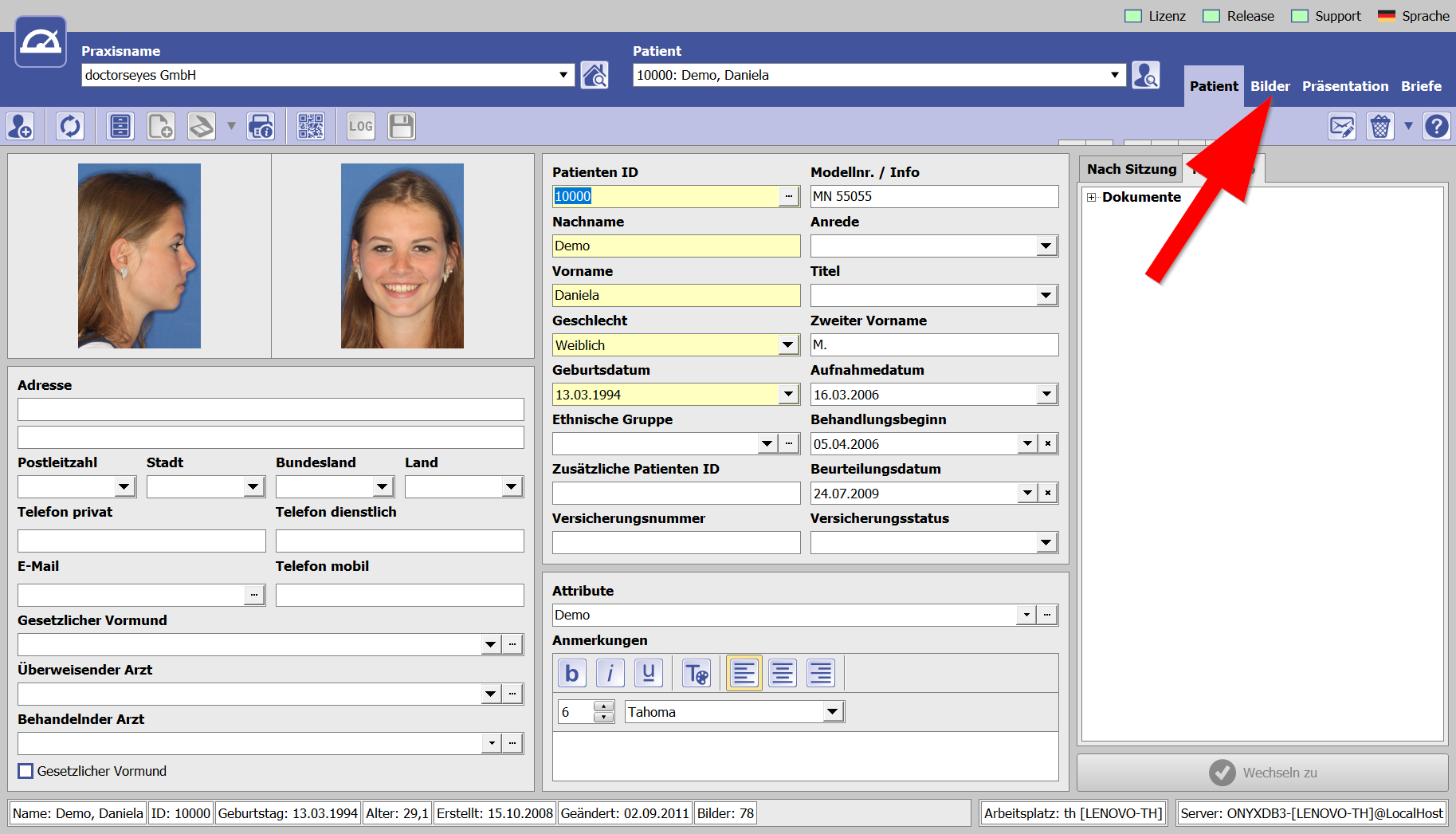
… og vælg derefter knappen “Tilføj billede” øverst til venstre.
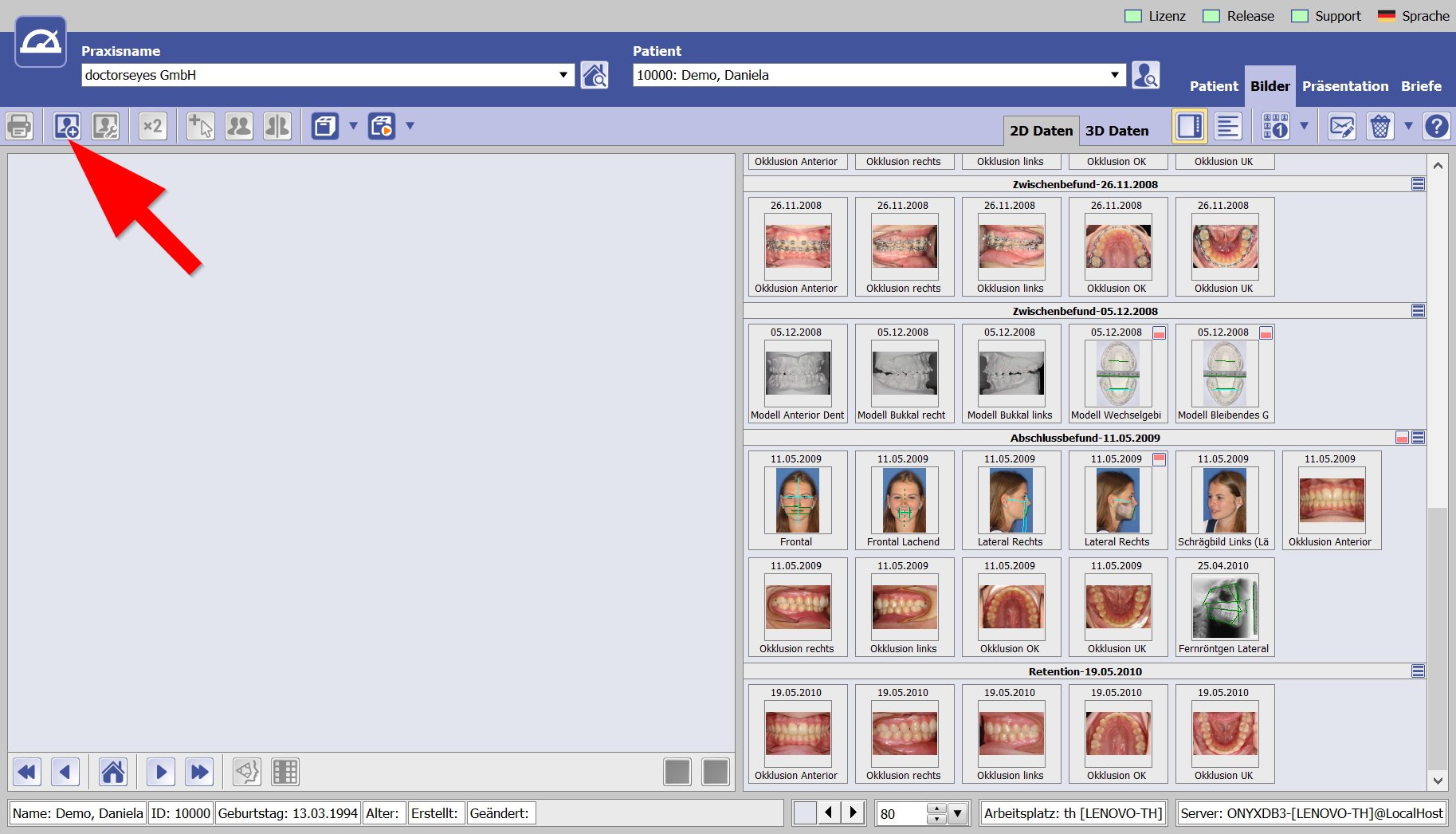
Det blå og hvide dentaleyepad-logo skal nu vises øverst til højre. Hvis det ikke skal være synligt, kan du bestemme rækkefølgen eller synligheden af fanerne ved at højreklikke i det grå område, fanernes rækkefølge.
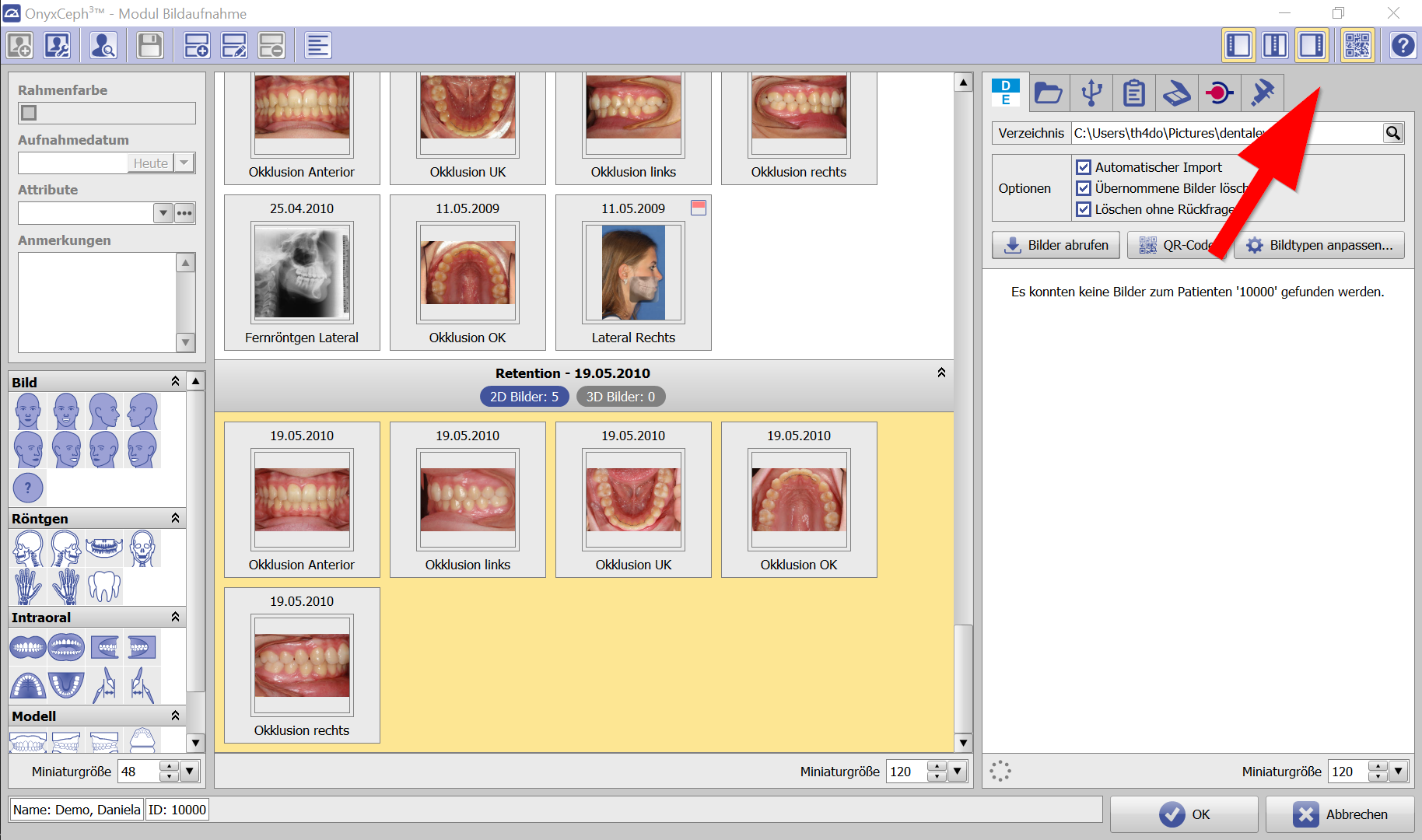
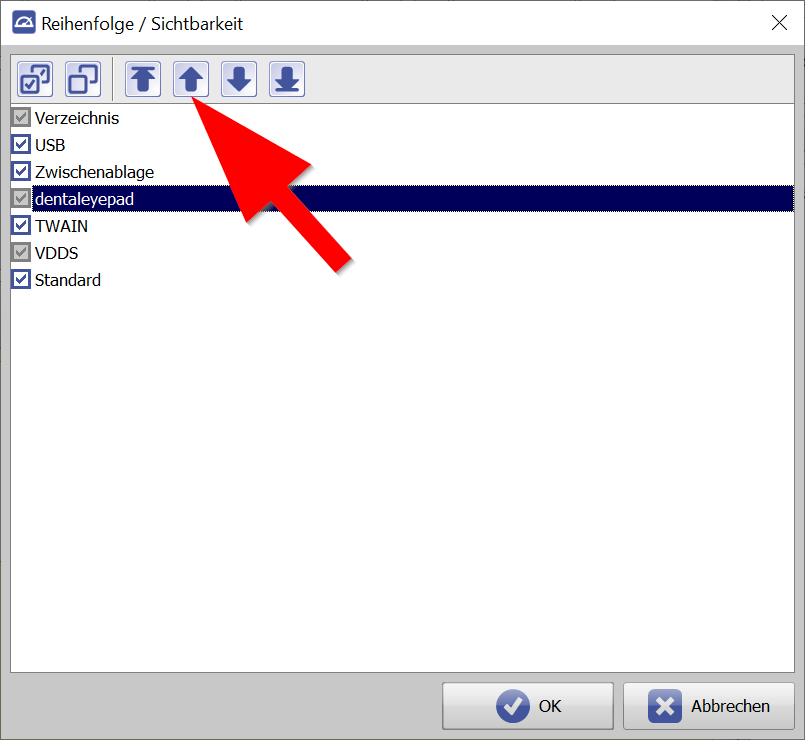
Vi anbefaler, at du aktiverer alle tre indstillinger under fanen indstillinger i dentaleyepad:
Automatisk import:
Her overføres alle billeder automatisk til venstre side i sessionsområdet.
Slet overførte billeder:
Denne indstilling er vigtig, fordi OnyxCephs ydeevne falder, hvis der er for mange billeder på listen.
Slet uden bekræftelse:
Denne mulighed blev indført for at spare dig for klikarbejde.
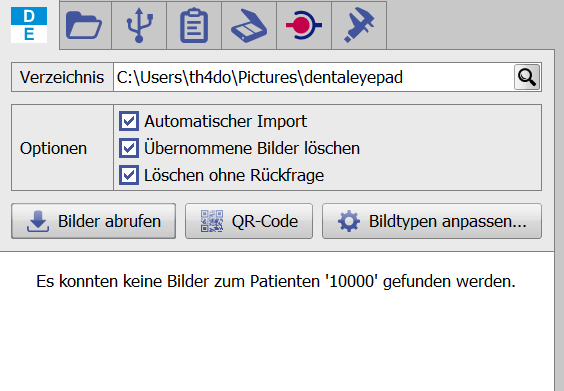
Hvis du har valgt overførselsmetoden “CR-kode” under “Patientdata”, kan du starte visningen af QR-koden med knappen i midten.
God fornøjelse med testen!








